Tutorial: Configuración de la recuperación ante desastres de máquinas virtuales de Azure
En este tutorial se muestra cómo configurar la recuperación ante desastres para las máquinas virtuales de Azure mediante Azure Site Recovery. En este artículo aprenderá a:
- Comprobar la configuración y los permisos de Azure.
- Preparar las máquinas virtuales que desea replicar.
- Crear un almacén de Recovery Services
- Habilitar la replicación de máquinas virtuales
Cuando se habilita la replicación de una máquina virtual para configurar la recuperación ante desastres, la extensión del servicio Mobility de Site Recovery se instala en la máquina virtual y la registra en Azure Site Recovery. Durante la replicación, las escrituras en disco de la máquina virtual se envían a una cuenta de almacenamiento en la caché de la región de origen. Desde ahí, los datos se envían a la región de destino y los puntos de recuperación se generan a partir de los datos. Cuando se realiza la conmutación por error de una máquina virtual durante la recuperación ante desastres, se usa un punto de recuperación para restaurar la máquina virtual en la región de destino. Más información sobre la arquitectura.
Nota:
Los tutoriales proporcionan instrucciones con la configuración predeterminada más sencilla. Si desea configurar la recuperación ante desastres de máquinas virtuales de Azure con unos valores personalizados, consulte este artículo.
Si no tiene una suscripción a Azure, cree una cuenta gratuita antes de empezar.
Requisitos previos
Antes de comenzar este tutorial:
- Examine las regiones admitidas.
- Necesita una o varias máquinas virtuales de Azure. Compruebe que se admiten máquinas virtuales Windows o Linux.
- Revise los requisitos de proceso, almacenamiento y red.
- En este tutorial se da por supuesto que las máquinas virtuales no están cifradas. Si desea configurar la recuperación ante desastres para máquinas virtuales cifradas, siga este artículo.
Comprobación de la configuración de Azure
Compruebe los permisos y la configuración de la región de destino.
Comprobación de los permisos
Su cuenta de Azure necesita permisos para crear un almacén de Recovery Services y para crear máquinas virtuales en la región de destino.
- Si acaba de crear una suscripción gratuita de Azure, es el administrador de la cuenta, por lo que no necesita realizar ninguna otra acción.
- Si no es el administrador, solicite al administrador que le conceda los permisos que necesita.
- Microsoft Entra ID: roles de propietario de la aplicación y desarrollador de la aplicación para habilitar la replicación.
- Crear un almacén: permisos de propietario o de administrador en la suscripción.
- Administrar operaciones de Site Recovery en el almacén: El rol integrado de Azure Colaborador de Site Recovery.
- Crear máquinas virtuales de Azure en la región de destino: el rol Colaborador de máquina virtual integrado o permisos específicos para:
- Crear una máquina virtual en la red virtual seleccionada.
- Escribir en una cuenta de Azure Storage.
- Escribir en un disco administrado de Azure.
Comprobación de la configuración del destino
Durante la recuperación ante desastres, cuando se realiza la conmutación por error desde la región de origen, se crean máquinas virtuales en la región de destino.
Compruebe que su suscripción tiene suficientes recursos en la región de destino. Necesita poder crear máquinas virtuales con tamaños que coincidan con las máquinas virtuales de la región de origen. Cuando se configura una recuperación ante desastres, Site Recovery elige el mismo tamaño para la máquina virtual de destino (o el más cercano posible).
Preparación de máquinas virtuales
Asegúrese de que las máquinas virtuales tienen conectividad de salida y los certificados raíz más recientes.
Configuración de la conectividad de máquinas virtuales
Las máquinas virtuales que desea replicar necesitan conectividad de red de salida.
Nota:
Site Recovery no admite el uso de un proxy de autenticación para controlar la conectividad de la red.
Conectividad de salida para las direcciones URL
Si usa un proxy de firewall basado en direcciones URL para controlar la conectividad de salida, debe permitir el acceso a ellas:
| Nombre | Comercial | Gobierno | Descripción |
|---|---|---|---|
| Storage | *.blob.core.windows.net |
*.blob.core.usgovcloudapi.net |
Permite que los datos se puedan escribir desde la máquina virtual a la cuenta de almacenamiento de caché en la región de origen. |
| Microsoft Entra ID | login.microsoftonline.com |
login.microsoftonline.us |
Proporciona autorización y autenticación de las direcciones URL del servicio Site Recovery. |
| Replicación | *.hypervrecoverymanager.windowsazure.com |
*.hypervrecoverymanager.windowsazure.com |
Permite que la máquina virtual se comunique con el servicio Site Recovery. |
| Azure Service Bus | *.servicebus.windows.net |
*.servicebus.usgovcloudapi.net |
Permite que la máquina virtual escriba los datos de diagnóstico y supervisión de Site Recovery. |
Conectividad de salida para rangos de direcciones IP
Si usa grupos de seguridad de red para controlar la conectividad, cree reglas de NSG basadas en etiquetas de servicios que permitan la conexión saliente HTTPS al puerto 443 para estas etiquetas de servicio (grupos de direcciones IP):
| Tag | Permitir |
|---|---|
| Etiqueta Storage | Permite que los datos se puedan escribir desde la máquina virtual a la cuenta de almacenamiento de caché. |
| Etiqueta de Microsoft Entra ID | Permite el acceso a todas las direcciones IP que se corresponden a Microsoft Entra ID. |
| Etiqueta EventsHub | Permite el acceso a la supervisión de Site Recovery. |
| Etiqueta AzureSiteRecovery | Permite el acceso al servicio Site Recovery en cualquier región. |
| Etiqueta GuestAndHybridManagement | Úselo si desea actualizar automáticamente el agente de movilidad de Site Recovery que se ejecuta en las máquinas virtuales habilitadas para la replicación. |
Más información sobre las etiquetas necesarias y ejemplos de etiquetado necesarios.
Conectividad de Azure Instance Metadata Service (IMDS)
El agente de movilidad de Azure Site Recovery usa Azure Instance Metadata Service (IMDS) para obtener el tipo de seguridad de máquina virtual. Las comunicaciones entre la VM e IMDS nunca salen del host. Asegúrese de omitir la dirección IP 169.254.169.254 al usar cualquier proxy.
Comprobar los certificados de las máquinas virtuales
Compruebe que las máquinas virtuales tienen los certificados raíz más recientes. Si no los tiene, la máquina virtual no se puede registrar en Site Recovery debido a las restricciones de seguridad.
- Máquinas virtuales Windows: Instale las actualizaciones de Windows más recientes en la máquina virtual para que todos los certificados raíz de confianza están en ella. En un entorno desconectado, siga los procesos estándar de actualización de Windows Update y las actualizaciones de certificados.
- Máquinas virtuales Linux: Para obtener los últimos certificados raíz de confianza y la lista de revocación de certificados, siga las instrucciones proporcionadas por su distribuidor de Linux.
Creación de un almacén de Recovery Services
Cree un almacén de Recovery Services en cualquier región, excepto en la región de origen desde la que desea replicar las máquinas virtuales.
Inicie sesión en Azure Portal.
En el cuadro de búsqueda, escriba recovery. En Servicios, haga clic en Almacenes de Recovery Services.

En Almacenes de Recovery Services, seleccione Agregar.
En Crear almacén de Recovery Services>Datos básicos, seleccione la suscripción en la que se crea el almacén.
En Grupo de recursos, seleccione un grupo de recursos existente para el almacén o cree uno.
En Nombre de almacén, especifique un nombre descriptivo para identificar el almacén.
En Región, seleccione la región en la que se coloca el almacén. Compruebe las regiones que se admiten.
Seleccione Revisar + crear.
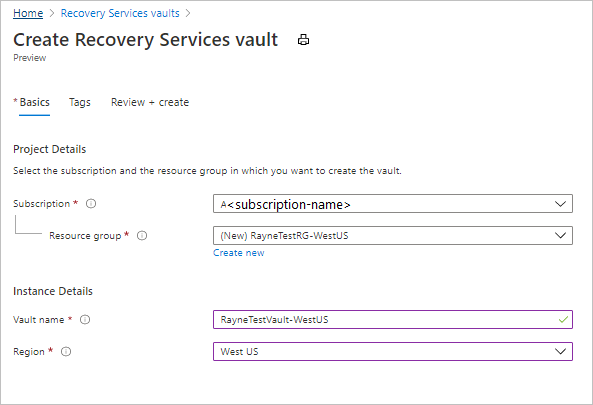
En Revisar y crear, seleccione Crear.
Comienza la implementación del almacén. Siga el progreso de las notificaciones.
Una vez implementado el almacén, seleccione Anclar al panel para guardarlo para que sea una referencia rápida. Seleccione Ir a recurso para abrir el almacén nuevo.
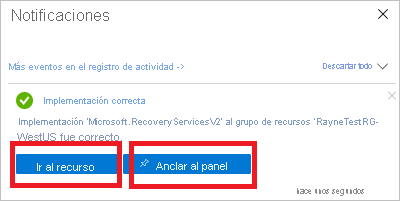
Habilitación de Site Recovery
En la configuración del almacén, seleccione Habilitar Site Recovery.
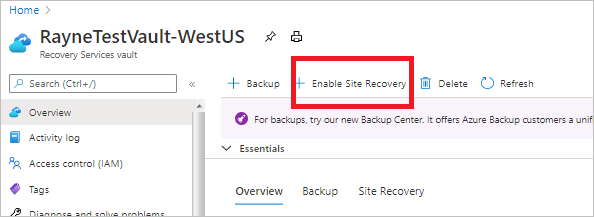
Habilitación de la replicación
Seleccione la configuración del origen y habilite la replicación de la máquina virtual.
Selección de la configuración del origen
En el almacén >página de Site Recovery, en Máquinas virtuales de Azure, seleccione Habilitar replicación.
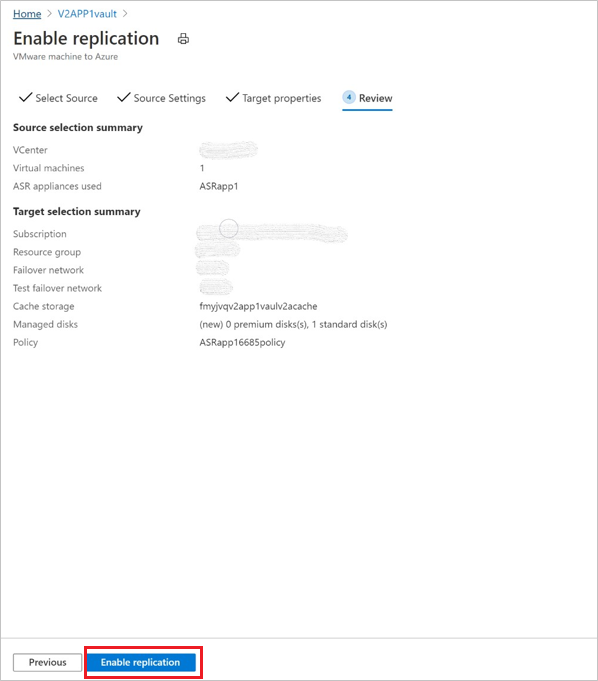
En la página Habilitar replicación, en la pestaña Origen, haga lo siguiente:
Región: seleccione la región de Azure de origen en la que se ejecutan actualmente las máquinas virtuales.
Suscripción: seleccione la suscripción en la que se ejecutan las máquinas virtuales. Puede seleccionar cualquier suscripción que se encuentre en el mismo inquilino de Microsoft Entra ID que el almacén.
Grupo de recursos: seleccione el grupo de recursos deseado en la lista desplegable.
Modelo de implementación de máquina virtual: conserve la configuración predeterminada de Resource Manager.
Recuperación ante desastres entre zonas de disponibilidad: deje el valor predeterminado No.
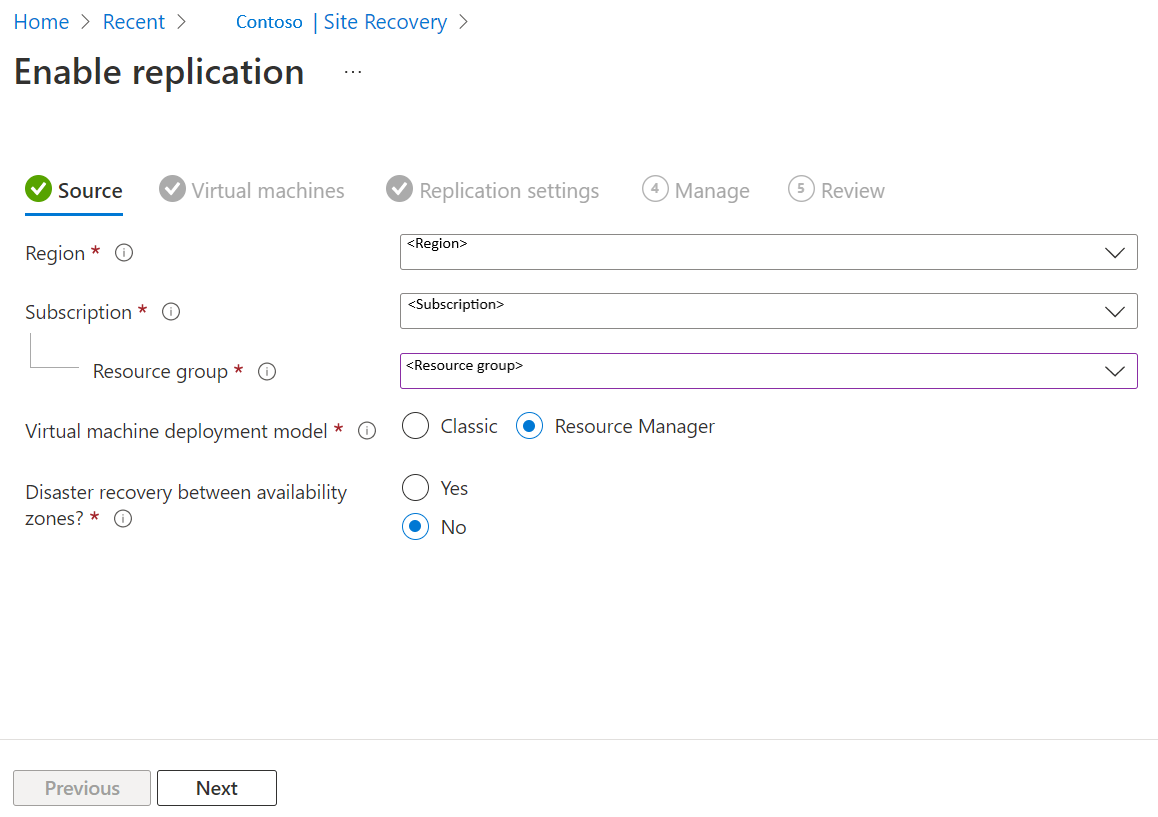
Seleccione Siguiente.
Seleccione las máquinas virtuales
Site Recovery recupera las máquinas virtuales asociadas a la suscripción o el grupo de recursos seleccionados.
En Máquinas virtuales, seleccione las máquinas virtuales que desea habilitar para la recuperación ante desastres. Puede seleccionar hasta 10 máquinas virtuales.
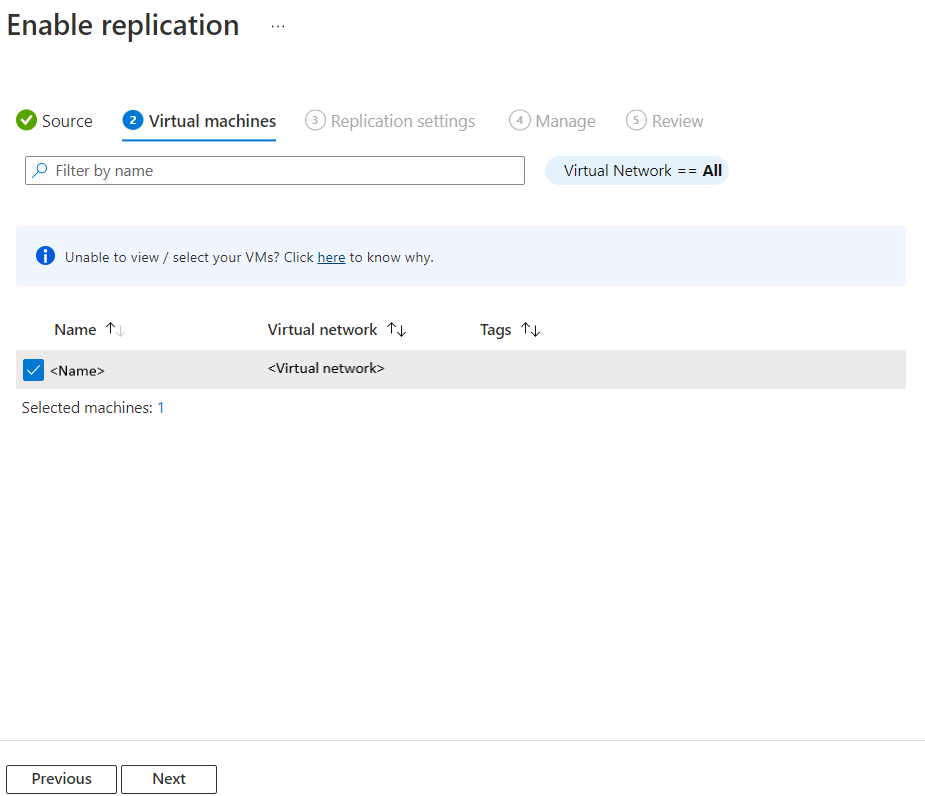
Seleccione Siguiente.
Examen de la configuración de la replicación
En Configuración de la replicación, examine la configuración. Site Recovery crea la configuración y la directiva predeterminadas para la región de destino. En este tutorial, se usa la configuración predeterminada.
Nota:
Azure Site Recovery tiene una opción de alta renovación que puede optar por proteger las máquinas virtuales con una tasa de cambio de datos alta. Con esto, puede usar un tipo de blob en bloques Premium de la cuenta de almacenamiento. De manera predeterminada, se selecciona la opción Renovación normal. Para obtener más información, vea Recuperación ante desastres de máquinas virtuales de Azure: alta compatibilidad con la renovación. Puede seleccionar la opción Renovación alta en Almacenamiento>Ver o editar la configuración de almacenamiento>Renovación de la máquina virtual.
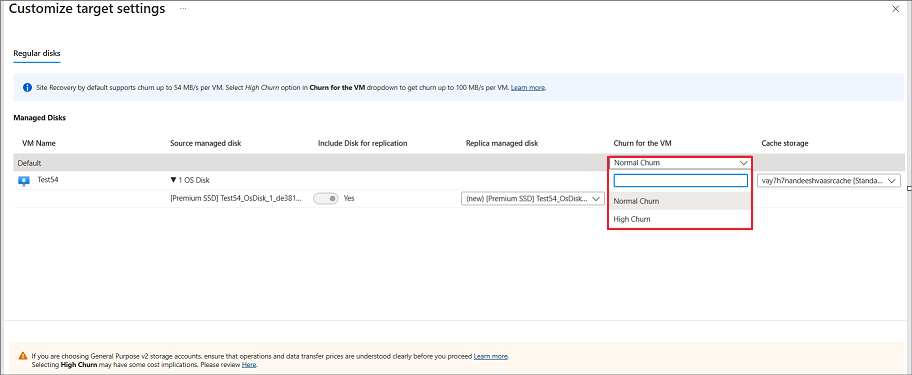
Seleccione Siguiente.
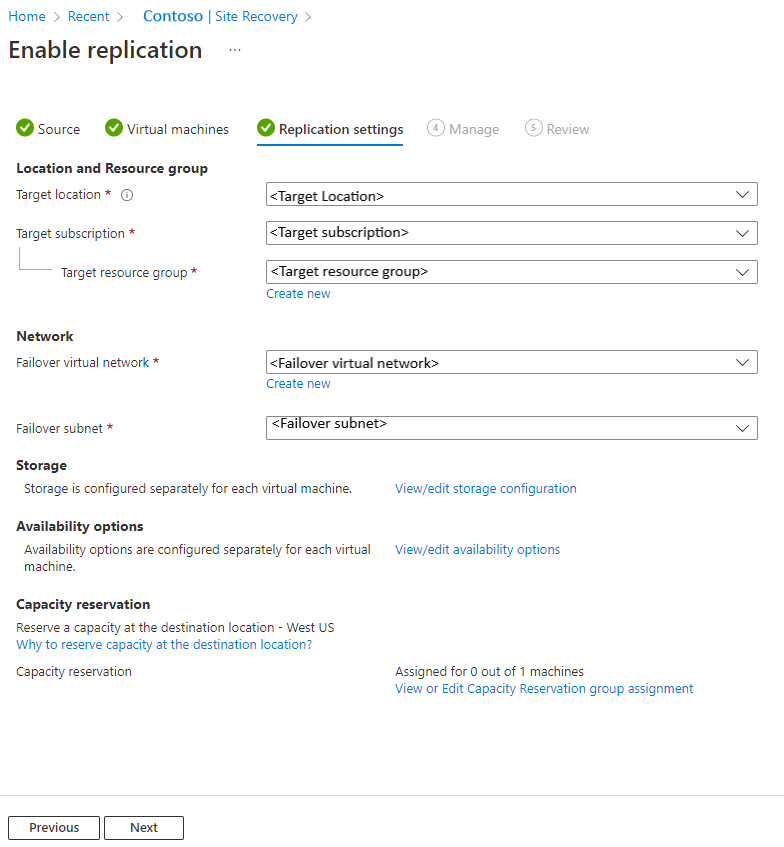
Administrar
En Administrar, haga lo siguiente:
- En Directiva de replicación,
- Directiva de replicación: seleccione la directiva de replicación. define la configuración del historial de retención del punto de recuperación y la frecuencia de instantánea coherente con la aplicación. De manera predeterminada, Site Recovery crea una nueva directiva de replicación con la configuración predeterminada de 24 horas para la retención del punto de recuperación.
- Grupo de replicación: cree un grupo de replicación para replicar máquinas virtuales juntas a fin de generar puntos de recuperación coherentes con varias máquinas virtuales. Tenga en cuenta que habilitar la coherencia de varias máquinas virtuales puede afectar al rendimiento de la carga de trabajo y solo debe usarse si las máquinas ejecutan la misma carga de trabajo y hace falta coherencia entre varias máquinas.
- En Configuración de extensiones,
- Seleccione Actualizar configuración y Cuenta de Automation.
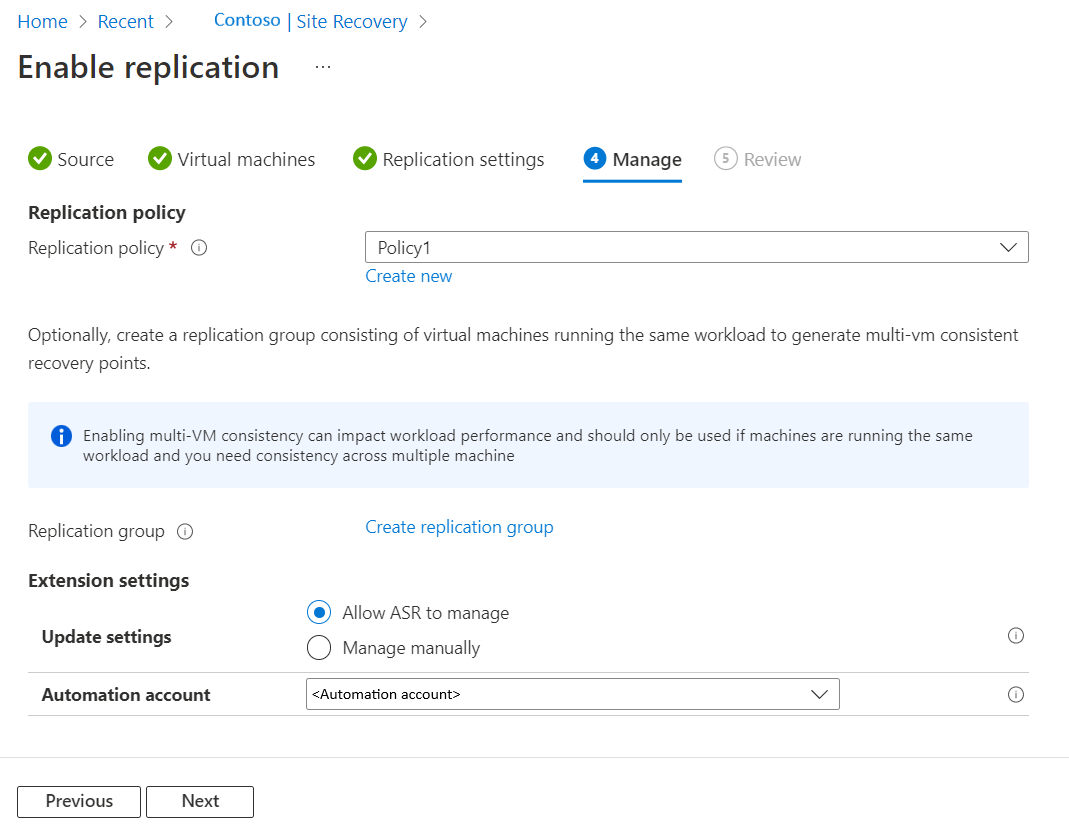
- Seleccione Actualizar configuración y Cuenta de Automation.
- En Directiva de replicación,
Seleccione Next (Siguiente).
Revisar
En Revisar, revise la configuración de la máquina virtual y seleccione Habilitar replicación.
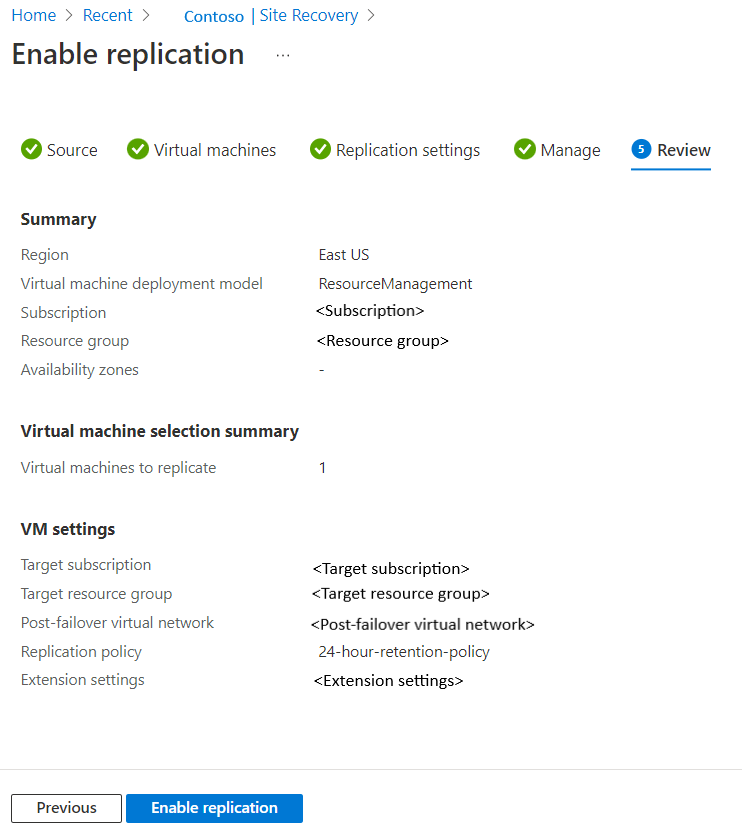
Las máquinas virtuales que habilite aparecen en el almacén > página Elementos replicados.
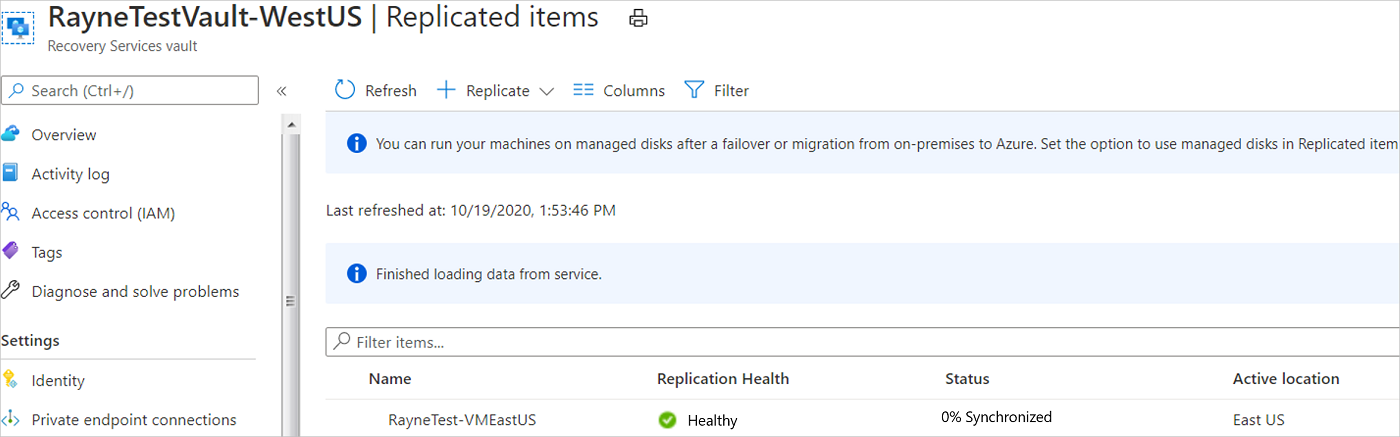
Pasos siguientes
En este tutorial se ha habilitado la recuperación ante desastres para una máquina virtual de Azure. Ahora ejecute un simulacro de recuperación ante desastres para comprobar que la conmutación por error funciona como cabría esperar.